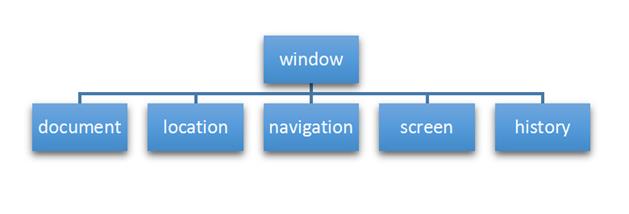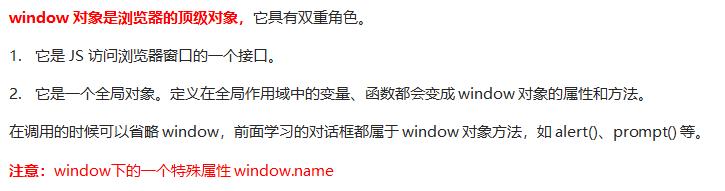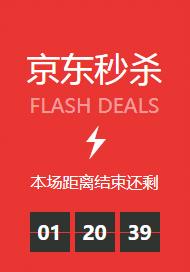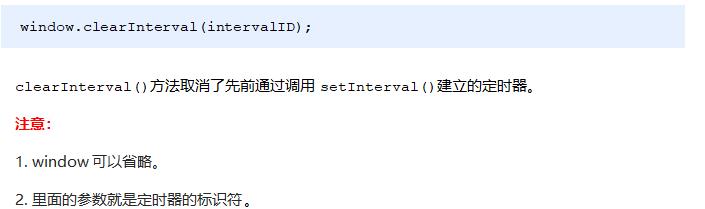WebApls-Bom
Posted showlgfcode
tags:
篇首语:本文由小常识网(cha138.com)小编为大家整理,主要介绍了WebApls-Bom相关的知识,希望对你有一定的参考价值。
什么是BOM
BOM(Browser Object Model)即浏览器对象模型,它提供了独立于内容而与浏览器窗口进行交互的对象,其核心对象是 window。
BOM 由一系列相关的对象构成,并且每个对象都提供了很多方法与属性。
BOM 缺乏标准,javascript 语法的标准化组织是 ECMA,DOM 的标准化组织是 W3C,BOM 最初是Netscape 浏览器标准的一部分。
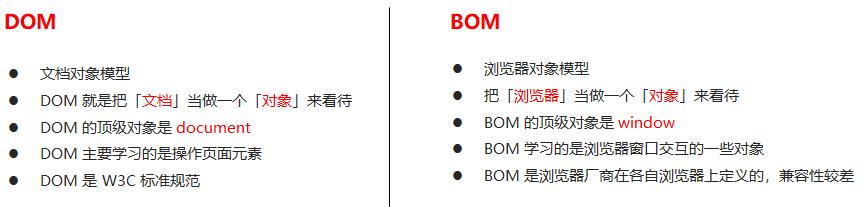
window对象的常见事件
页面(窗口)加载事件(2种)
第1种

window.onload 是窗口 (页面)加载事件,当文档内容完全加载完成会触发该事件(包括图像、脚本文件、CSS 文件等), 就调用的处理函数。

第2种

DOMContentLoaded 事件触发时,仅当DOM加载完成,不包括样式表,图片,flash等等。
IE9以上才支持!!!
如果页面的图片很多的话, 从用户访问到onload触发可能需要较长的时间, 交互效果就不能实现,必然影响用户的体验,此时用 DOMContentLoaded 事件比较合适。
<script>
window.addEventListener(‘load‘, function() {
var btn = document.querySelector(‘button‘);
btn.addEventListener(‘click‘, function() {
alert(‘点击我‘);
})
})
window.addEventListener(‘load‘, function() {
alert(22);
})
document.addEventListener(‘DOMContentLoaded‘, function() {
alert(33);
})
</script>
window.onresize 是调整窗口大小加载事件, 当触发时就调用的处理函数。
注意:
-
只要窗口大小发生像素变化,就会触发这个事件。
- 我们经常利用这个事件完成响应式布局。 window.innerWidth 当前屏幕的宽度
<script>
// 注册页面加载事件
window.addEventListener(‘load‘, function() {
var div = document.querySelector(‘div‘);
// 注册调整窗口大小事件
window.addEventListener(‘resize‘, function() {
// window.innerWidth 获取窗口大小
console.log(‘变化了‘);
if (window.innerWidth <= 800) {
div.style.display = ‘none‘;
} else {
div.style.display = ‘block‘;
}
})
})
</script>
<div></div>
定时器(两种)
window 对象给我们提供了 2 个非常好用的方法-定时器。
-
setTimeout()
-
setInterval()
setTimeout() 炸弹定时器
开启定时器

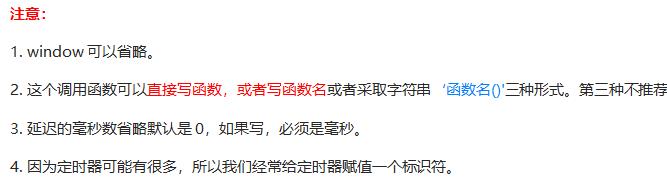
普通函数是按照代码顺序直接调用。
简单理解: 回调,就是回头调用的意思。上一件事干完,再回头再调用这个函数。
例如:定时器中的调用函数,事件处理函数,也是回调函数。
以前我们讲的 element.onclick = function(){} 或者 element.addEventListener(“click”, fn); 里面的 函数也是回调函数。
<script>
// 回调函数是一个匿名函数
setTimeout(function() {
console.log(‘时间到了‘);
}, 2000);
function callback() {
console.log(‘爆炸了‘);
}
// 回调函数是一个有名函数
var timer1 = setTimeout(callback, 3000);
var timer2 = setTimeout(callback, 5000);
</script>
案例:5秒后关闭广告
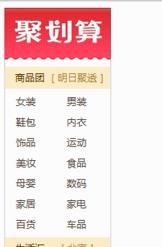

<body>
<img src="images/ad.jpg" class="ad">
<script>
// 获取要操作的元素
var ad = document.querySelector(‘.ad‘);
// 开启定时器
setTimeout(function() {
ad.style.display = ‘none‘;
}, 5000);
</script>
</body>
停止定时器

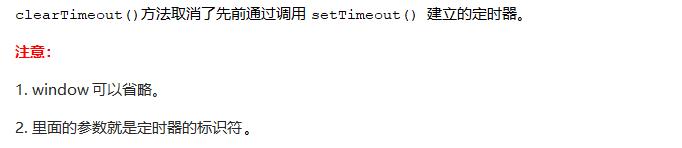
<button>点击停止定时器</button>
<script>
var btn = document.querySelector(‘button‘);
// 开启定时器
var timer = setTimeout(function() {
console.log(‘爆炸了‘);
}, 5000);
// 给按钮注册单击事件
btn.addEventListener(‘click‘, function() {
// 停止定时器
clearTimeout(timer);
})
</script>
setInterval() 闹钟定时器
开启定时器
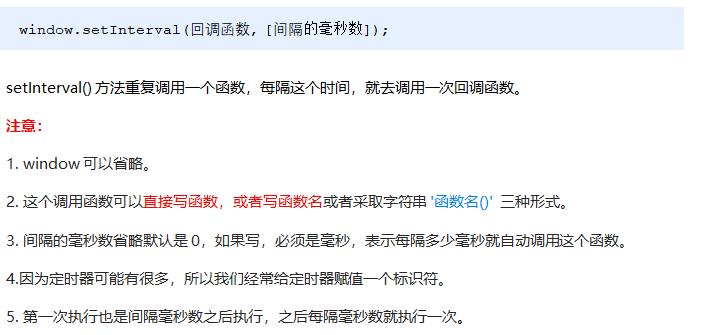
<script>
// 1. setInterval
setInterval(function() {
console.log(‘继续输出‘);
}, 1000);
</script>
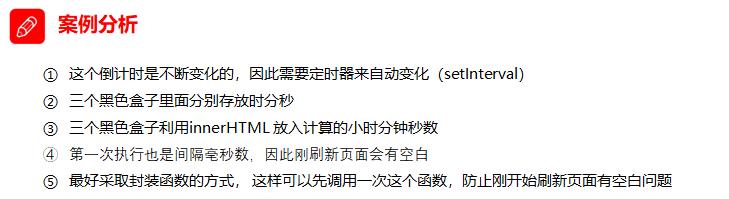
<div>
<span class="hour">1</span>
<span class="minute">2</span>
<span class="second">3</span>
</div>
<script>
// 1. 获取元素(时分秒盒子)
var hour = document.querySelector(‘.hour‘); // 小时的黑色盒子
var minute = document.querySelector(‘.minute‘); // 分钟的黑色盒子
var second = document.querySelector(‘.second‘); // 秒数的黑色盒子
var inputTime = +new Date(‘2019-5-1 18:00:00‘); // 返回的是用户输入时间总的毫秒数
countDown(); // 我们先调用一次这个函数,防止第一次刷新页面有空白
// 2. 开启定时器
setInterval(countDown, 1000);
function countDown() {
var nowTime = +new Date(); // 返回的是当前时间总的毫秒数
var times = (inputTime - nowTime) / 1000; // times是剩余时间总的秒数
var h = parseInt(times / 60 / 60 % 24); //时
h = h < 10 ? ‘0‘ + h : h;
hour.innerhtml = h; // 把剩余的小时给 小时黑色盒子
var m = parseInt(times / 60 % 60); // 分
m = m < 10 ? ‘0‘ + m : m;
minute.innerHTML = m;
var s = parseInt(times % 60); // 当前的秒
s = s < 10 ? ‘0‘ + s : s;
second.innerHTML = s;
}
</script>
案例:发送短信倒计时

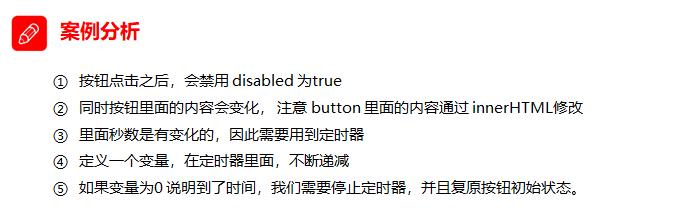
手机号码: <input type="number"> <button>发送</button>
<script>
var btn = document.querySelector(‘button‘);
// 全局变量,定义剩下的秒数
var time = 3;
// 注册单击事件
btn.addEventListener(‘click‘, function() {
// 禁用按钮
btn.disabled = true;
// 开启定时器
var timer = setInterval(function() {
// 判断剩余秒数
if (time == 0) {
// 清除定时器和复原按钮
clearInterval(timer);
btn.disabled = false;
btn.innerHTML = ‘发送‘;
} else {
btn.innerHTML = ‘还剩下‘ + time + ‘秒‘;
time--;
}
}, 1000);
});
</script>
以上是关于WebApls-Bom的主要内容,如果未能解决你的问题,请参考以下文章